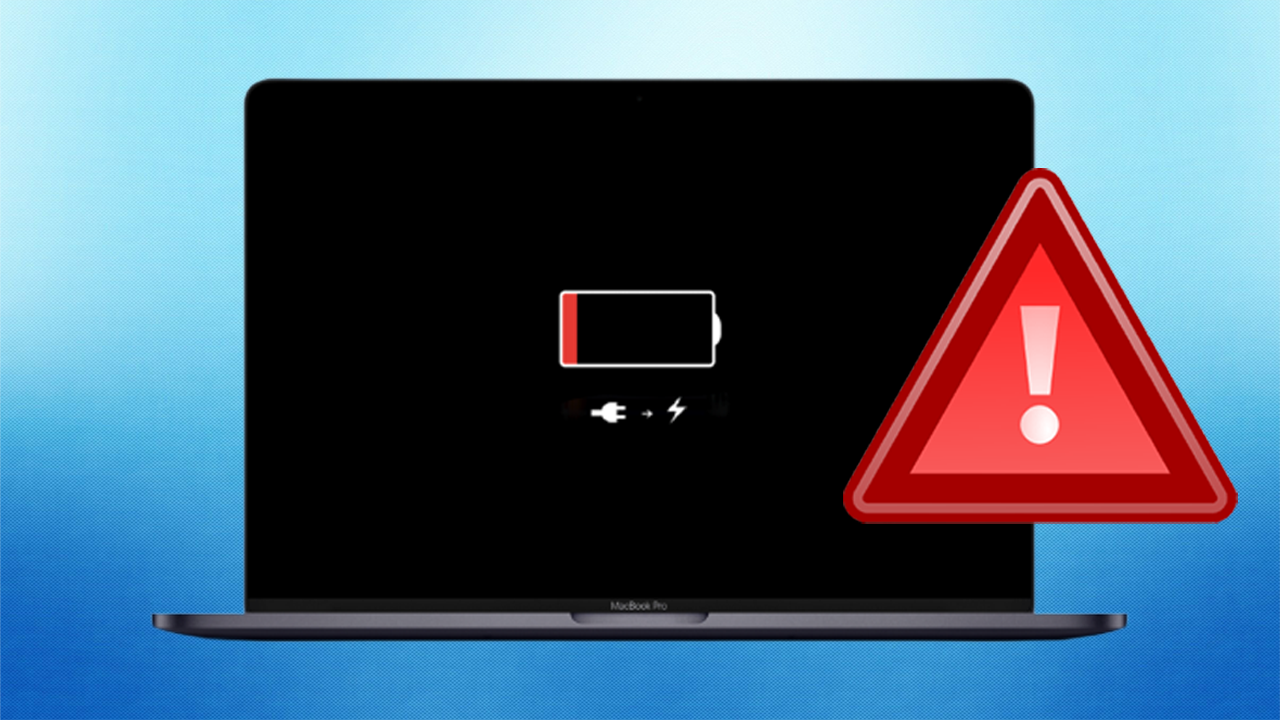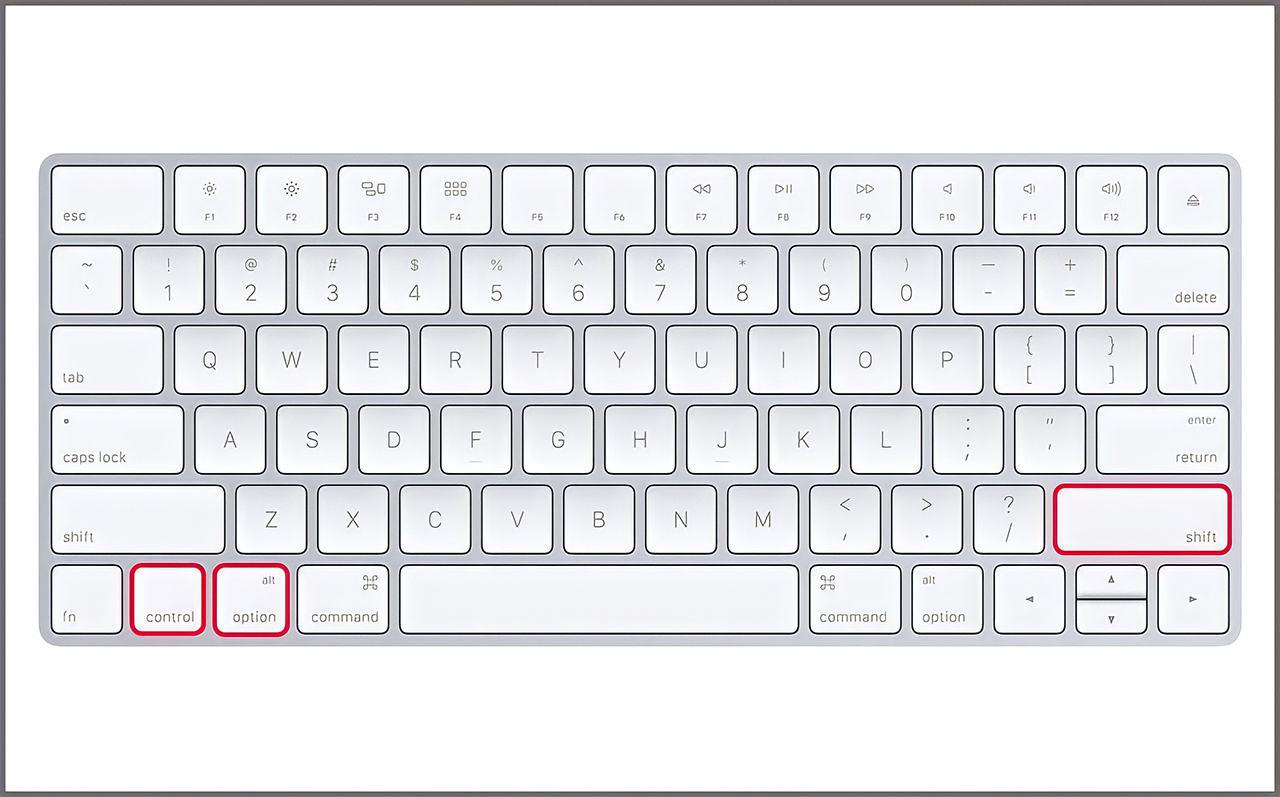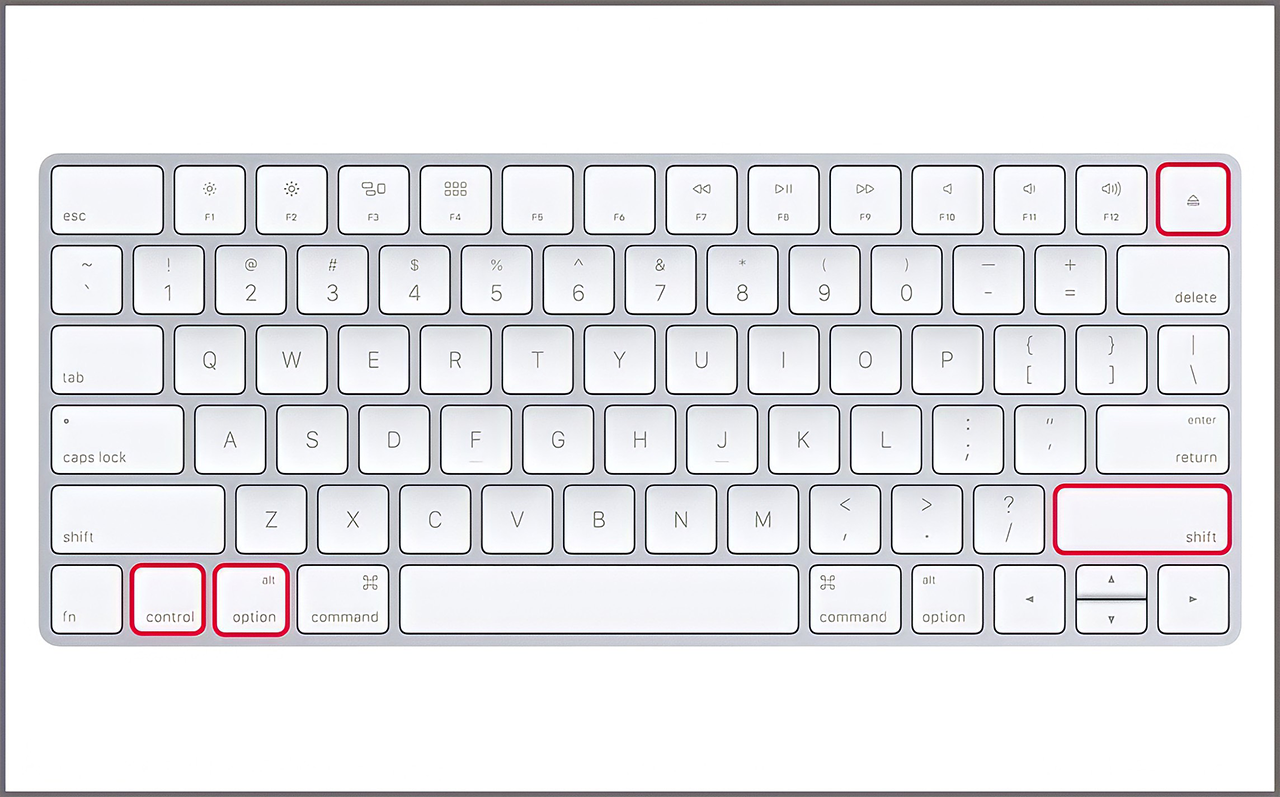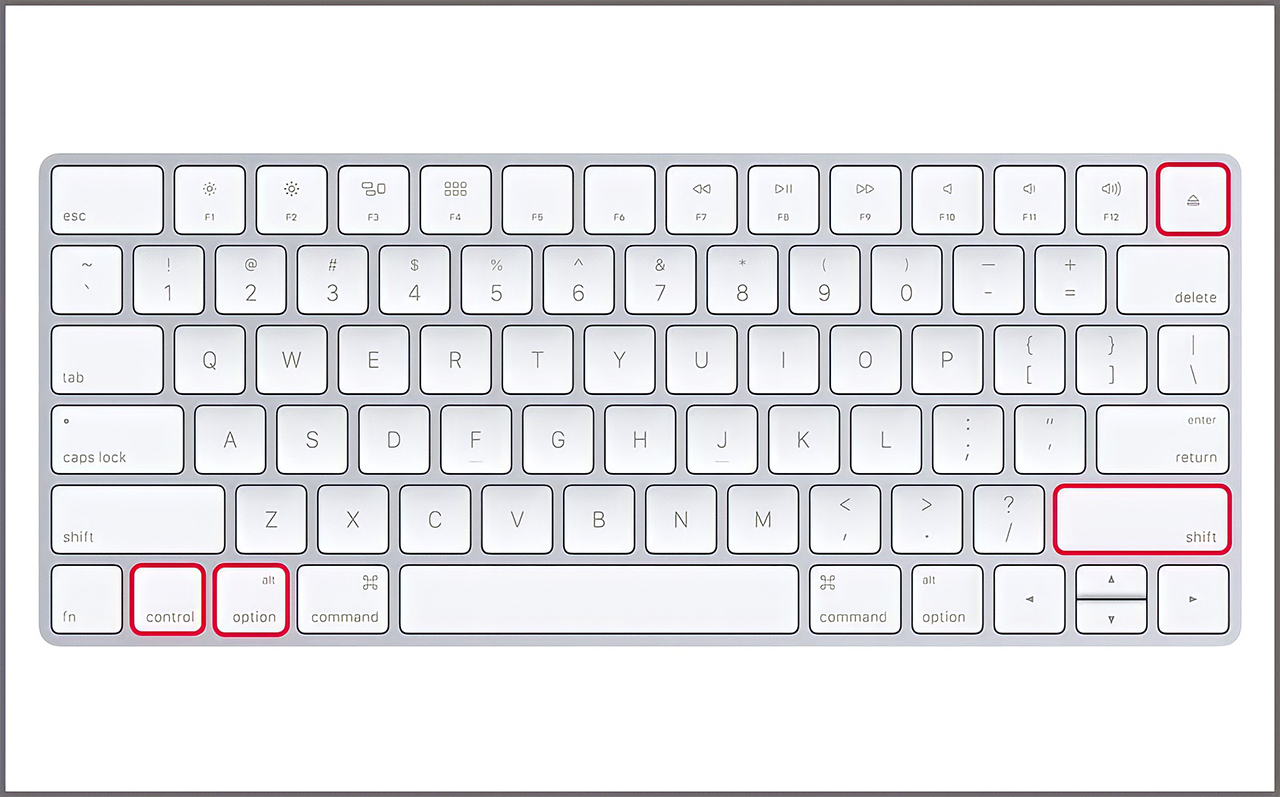Macbook không chỉ khiến iFan kinh ngạc từ thiết kế đến cấu hình. Ưu điểm của việc sở hữu Macbook còn rất nhiều tính năng hấp dẫn. Nhưng phảo làm sao khi máy báo pin yếu mà sạc không vào? Tuy nhiên, khi gắm máy Mac vào và không thấy đèn sạc sáng, và điều đó có thể khiến bạn khó chịu. Trường hợp này phải làm sao? Tham khảo ngay hướng dẫn cách khắc phục MacBook không nhận sạc. Xem ngay bây giờ nhé!
MacBook không nhận sạc! Cách khắc phục là đây
1/ Kiểm tra cổng sạc
Nếu thiết bị không nhận sạc; hãy thử rút và cắm lại cáp sạc. Cổng sạc là nơi chứa rất nhiều bụi bẩn nhỏ mà mắt thường chúng ta khó có thể nhìn thấy được. Bạn cần vệ sinh cổng sạc thường xuyên bằng tăm bông; như vậy cổng sạc sẽ nhạy hơn khi chúng ta sạc pin Mac; Bạn hãy lấy tăm bông nhúng vào cồn sau đó cắm vào cổng sạc để lau nhẹ bên trong.
2/ Khởi động lại MacBook của bạn.
Bạn có thể khởi động lại MacBook của mình; để phần cứng nghỉ ngơi và làm cho bộ sạc Mac hoạt động trở lại. Tắt và bật lại thiết bị của bạn bằng cách nhấp vào biểu tượng Apple ở góc trái màn hình; sau đó chọn Khởi động lại/Restart.
3/ Làm mát Macbook của bạn.
Khi máy tính của bạn quá nóng; nó có thể ảnh hưởng đến tuổi thọ pin của thiết bị Mac. Khi cảm biến nhiệt của Macbook của bạn phát hiện thấy nhiệt độ tăng đột ngột; chúng sẽ chặn quyền truy cập vào nguồn điện. Hãy thử rút phích cắm của bộ sạc; để thiết bị của bạn nghỉ ngơi một lúc rồi đến nơi thoáng mát để cắm lại. Hoặc có thể sử dụng tản nhiệt; đây là phụ kiện hoàn hảo; giúp MacBook hoạt động hiệu quả trong thời gian dài mà không lo bị nóng.
4/ Kiểm tra bộ sạc và cáp
Trường hợp máy Mac của bạn không sạc khi bạn cắm nguồn; hãy kiểm tra bộ sạc và cáp xem có bị hư hỏng gì không. Để đảm bảo vấn đề là do bộ sạc của bạn; hãy thử sạc máy Mac bằng bộ sạc và cáp khác và xem phần nào của bộ sạc MacBook bị lỗi.
5/ Kiểm tra ổ cắm
Bắt đầu với kiểm tra cơ bản để đảm bảo ổ cắm và cáp sạc của máy Mac luôn được cấp nguồn. Nếu gặp trường hợp nguồn điện không bị chập; bạn cần tìm nguồn điện ổn định hơn; khôngsạc để tránh hỏng hóc thậm chí gây cháy nổ.
6/ Kiểm tra tình trạng pin MacBook
Với các mẫu MacBook hiện tại; số lần sạc pin được giới hạn ở mức xấp xỉ 1000 lần; với các mẫu cũ; giới hạn giảm xuống chỉ còn khoảng 300 500 lần sạc. Thông thường; khi đạt đến giới hạn này; pin sẽ được sạc ít hơn và xảy ra hiện tượng khởi động pin.
Để kiểm tra tình trạng pin:
Bước 1. Nhấp vào biểu tượng Apple ở bên trái cửa sổ xuất hiện và chọn “About This Mac”.
Bước 2. Chọn “Báo cáo hệ thống/System Report “.
Bước 3. Nhấn Nguồn/Power => Ngay lúc này, bạn sẽ thấy thông báo các chỉ số sử dụng pin ở bên phải màn hình.
Có một số thông số cần xem xét:
+ Full Charge Capacity – Dung lượng pin tối đa có thể đạt được khi sạc đầy. Sau một thời gian sử dụng; chỉ số này có thể giảm xuống; đây được gọi là hiện tượng chai pin.
+ Charge remaining – Dung lượng hiện tại của pin mà máy có, dung lượng pin này sẽ giảm dần theo thời gian sử dụng MacBook.
+ Cycle Count – Số chu kỳ sạc’ giúp bạn kiểm tra số lần sạc của MacBook.
+ Condition – Tình trạng hiện tại của pin MacBook, bao gồm 4 trạng thái sau: Bình thường, Thay thế sớm, Thay thế ngay, Trung tâm bảo hành pin).
7/ Khởi động lại SMC
Bước 1. Tắt máy Mac của bạn bằng cách nhấn nút nguồn ở góc trên cùng bên phải của bàn phím.
Bước 2. Nhấn giữ tổ hợp phím Control + Option (Alt) + Shift cho đến khi màn hình bật sáng.
Bước 3. Giữ Control + Option (Alt) + Shift trong khoảng 7 giây => Sau đó giữ nút nguồn một lần nữa cho đến khi thiết bị tắt.
Bước 4: Nhấn 4 tổ hợp phím này thêm 7 giây => Sau đó thả ra => Chờ vài giây rồi nhấn lại nút nguồn MacBook.
8/ Mang thiết bị đến bộ phận Hỗ trợ kỹ thuật
Nếu bạn đã thử tất cả các cách trên mà vẫn không được; bạn nên mang máy Mac đến cửa hàng sửa chữa có uy tín trước để được kiểm tra. Nếu bạn mua sản phẩm từ Cửa hàng được ủy quyền của Apple, bạn có thể mang sản phẩm trực tiếp đến các Trung tâm bảo hành của Apple.
Tạm kết
Như vậy là mình đã hướng dẫn các bạn cách khắc phục MacBook không nhận sạc. Mong rằng, với những thông tin chia sẻ sẽ giúp được bạn trong việc khắc phục lỗi. Nếu bạn thấy bài viết này hữu ích; hãy để lại bình luận cho tôi nhé! Xin cảm ơn quý khách đã theo dõi bài viết.
Bạn đang tìm kiếm một chiếc máy tính có cấu hình mạnh mẽ, bảo mật hàng đầu và thiết kế nhỏ gọn, sang trọng? Khi đến với Cửa hàng Phát Thành bạn không phải lo lắng điều gì? Chỉ cần chọn sản phẩm bạn yêu thích.
Ngoài ra, chúng tôi còn cung cấp các dòng sản phẩm khác như: iPad, Apple Watch, iPhone giá tốt Sài Gòn, cam kết chính hãng 100%, uy tín chất lượng. Bảo hành 12 tháng, sẵn sàng 1 đổi 1 trong trường hợp lỗi sản xuất và trả góp 0% lãi suất.
Để được tư vấn chi tiết hơn. Gọi ngay hotline 0797 097 097 để được tư vấn. Hoặc đến với shop của chúng tôi theo thông tin sau:
Thông tin liên hệ
Cửa hàng Phát Thành Store
Địa chỉ: 167 Nguyễn Thiện Thuật, Phường 1, Quận 3, Hồ Chí Minh
Điện thoại: 0797 097 097
Website: https://iphonecugiare.com/